حار

AnyRec Video Converter
تغيير نسبة العرض إلى الارتفاع للفيديو باستخدام ملفات تعريف متعددة.
تحميل آمن
تغيير نسبة العرض إلى الارتفاع لفيديو Amazon Prime: كل ما تريد معرفته
- ما هي نسبة العرض إلى الارتفاع القياسية لفيديو Amazon Prime: 4:3, 1.66:1, 16:9, 1.85:1, 2:1, 2.20:1, 2.35:1, 2.39:1, 2.40:1
- كيفية تغيير نسبة العرض إلى الارتفاع في Prime: انتقل إلى إعدادات Amazon، ثم قم بتغيير نسبة العرض إلى الارتفاع والدقة.
- كيفية إصلاح نسبة العرض إلى الارتفاع الخاطئة لفيديو Prime: حدد نسب عرض إلى ارتفاع متعددة باستخدام AnyRec Video Converter (تنزيل مجاني أدناه). أو استخدم VLC كمشغل بديل.
100% آمن
100% آمن
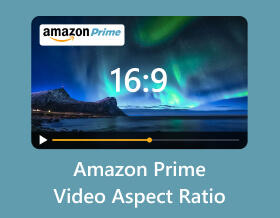
Amazon هي خدمة بث مباشر توفر الأفلام والمسلسلات التلفزيونية للترفيه. بفضل منصته الرائعة، يستمتع الأشخاص بمشاهدة نسبة العرض إلى الارتفاع المناسبة لمقاطع فيديو Amazon Prime على أجهزة التلفزيون الذكية مثل Hisense وSamsung وSharp وما إلى ذلك. لسوء الحظ، تعاني العديد من الشكاوى من صور ممتدة وكلمات مقطوعة، مما يفسد التجربة. في هذه الحالة، سوف تتعلم كيفية ضبط شاشة أمازون الصغيرة على جهاز التلفزيون الخاص بك وغيرها من التفاصيل الأساسية للحفاظ على مشاهدة فيلم عالي الدقة.
قائمة الدليل
نسبة العرض إلى الارتفاع القياسية في Amazon Prime Video كيفية تغيير نسبة العرض إلى الارتفاع لفيديو Amazon Prime كيفية إصلاح Amazon Prime Video في نسبة العرض إلى الارتفاع الخاطئة الأسئلة الشائعة حول نسبة العرض إلى الارتفاع لفيديو Amazon Primeنسبة العرض إلى الارتفاع القياسية في Amazon Prime Video
ما هي نسبة الارتفاع؟ إنها صورة متناسبة كنسبة الطول والعرض. يتم تعيين العرض والارتفاع مفصولين بنقطتين لإظهار مدى عرض تنسيق الفيديو وكيف يمكن ملاءمته لشاشة العرض. فيما يتعلق بنسبة العرض إلى الارتفاع لـ Amazon Prime Video، توصي المنصة بأفضل الإعدادات التي يمكنك ضبطها على جهازك.
| متطلبات الميزانين | عرض نسبة الارتفاع |
| الميزانين SD | 4:3, 1.66:1, 16:9, 1.85:1, 2:1, 2.20:1, 2.35:1, 2.39:1, 2.40:1 |
| الميزانين عالي الدقة | 4:3, 1.66:1, 16:9, 1.85:1, 2:1, 2.20:1, 2.35:1, 2.39:1, 2.40:1 |
| 4K HDR الميزانين | 4:3, 1.66:1, 16.9, 1.85:1, 2:1, 2.20:1, 2.35:1, 2.39:1, 2.40:1 |
| 4K UHD الميزانين | 4:3, 1.66:1, 16:9, 1.85:1, 2:1, 2.20:1, 2.35:1, 2.39:1, 2.40:1 |
فيما يلي تفضيلات نسبة العرض إلى الارتفاع لمقاطع فيديو محددة:
- مقاطع فيديو SD الشائعة - 4:3
- مقاطع فيديو عالية الدقة - 16:9
- إصدارات المملكة المتحدة والولايات المتحدة ذات الشاشات العريضة - 1.85:1
- معيار الفيلم 70 ملم - 2.20:1
- 35 ملم (1970) - 2.35:1
- 35 ملم (1970) - 2.39:1
- يتم إصدار فيلم Blu-ray بدقة 1920×800 - 2.40:1
كيفية تغيير نسبة العرض إلى الارتفاع لفيديو Amazon Prime
بعد التعرف على نسب العرض إلى الارتفاع المختلفة لـ Amazon Prime Videos، من الممكن تغييرها. ولكن هذا هو الحال في بعض الأحيان فقط، خاصة إذا كان جهازك هاتفًا ذكيًا أو كمبيوتر محمولًا أو تلفزيونًا ذكيًا. والشيء الجيد هو أن هناك نسبة عرض إلى ارتفاع قياسية لكل جهاز، ويمكنك تغييرها باتباع العرض التوضيحي أدناه:
الخطوة 1.افتح تطبيق أمازون وانتقل إلى قائمة "الإعدادات".
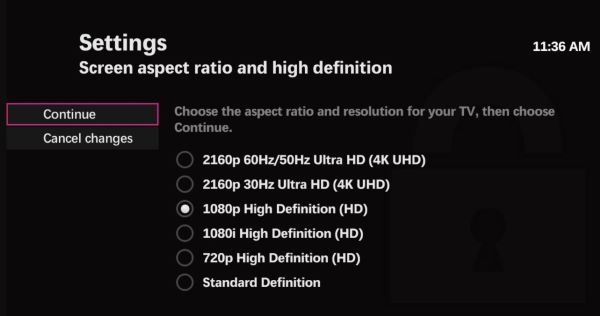
الخطوة 2.من قائمة "الفيديو"، يمكنك تغيير نسبة العرض إلى الارتفاع المطلوبة من خيار "تغيير الحجم". يمكنك أيضًا النقر فوق الزر "تكبير/تصغير" لملاءمة الفيديو مع الشاشة.
وبدلاً من ذلك، يمكنك التحقق من بعض نسب العرض إلى الارتفاع القياسية لتعيينها على أجهزة مختلفة:
- نسبة 4:3 هو الأفضل لعمليات البث VHS وSD.
- 16:9 لشاشة كاملة على أي جهاز.
- 10:9 للعب القياسي.
كيفية إصلاح Amazon Prime Video في نسبة العرض إلى الارتفاع الخاطئة
نظرًا لاختلاف نسب العرض إلى الارتفاع في أمازون، ستظل ترغب في الحصول على طول ثابت للتلفزيون الذكي الخاص بك. لحل هذه المشكلة، إليك بعض أفضل الحلول للعثور على أفضل نسب العرض إلى الارتفاع للأفلام.
1. برنامج AnyRec Video Converter
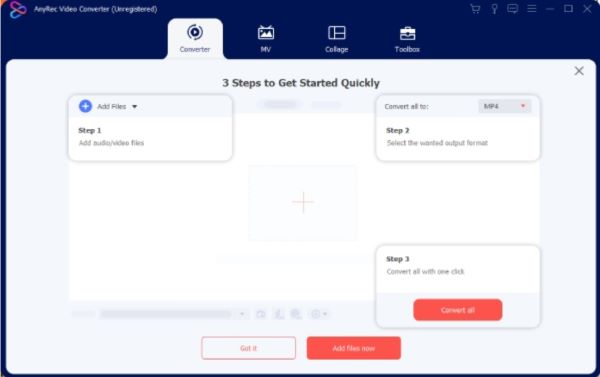
AnyRec Video Converter هو محرر فيديو احترافي مع ميزات لأي فيديو. يحتوي على واجهة مباشرة حيث يمكنك تعديل نسبة العرض إلى الارتفاع والتصفية والصوت والدقة دون تأخير. أثناء التحرير، يمكنك تغيير إعدادات الإخراج، مثل التنسيق والجودة ومعدل الإطارات ومعدل البت وما إلى ذلك. ومن ناحية أخرى، يقدم AnyRec إعدادات مسبقة متنوعة للأجهزة، والتي تسمح بتشغيل الفيديو الناتج على أجهزة Samsung وLG وغيرها من الأجهزة. . جربه مجانًا بالنقر فوق الزر "تنزيل مجاني".

احصل على أداة تعتمد على الذكاء الاصطناعي لتغيير نسبة العرض إلى الارتفاع في Amazon Prime Video.
دعم أي تنسيق ملف فيديو، بما في ذلك MP4، MKV، VOB، MOV، WMV، إلخ.
قم بتحرير مقاطع الفيديو باستخدام مزيل العلامات المائية ومزامنة الصوت وتعزيز مستوى الصوت.
تمكين تغيير الدقة إلى 720p و1080p و4K و8K بجودة عالية.
100% آمن
100% آمن
2. مشغل الميديا VLC
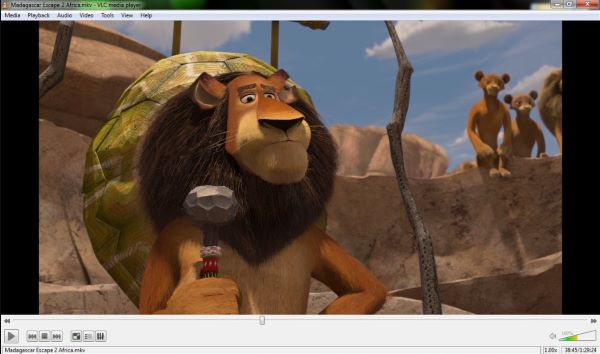
قد تكون مشاهدة أفلامك المفضلة على Amazon Prime Video أمرًا محبطًا بدون نسبة العرض إلى الارتفاع المناسبة. على الرغم من أنه لا يمكنك توصيل Amazon بـ VLC مباشرة، إلا أنه يمكنك تنزيل مقاطع الفيديو وفتحها باستخدام مشغل الوسائط. تشتهر VLC بنظامها المجاني والمفتوح المصدر، الذي يدعم التنسيقات الشائعة والفريدة من نوعها. ويمكنك قص الفيديو على VLC لتغيير نسبة العرض إلى الارتفاع. من ناحية أخرى، يجب عليك تحويل مقاطع فيديو أمازون إلى تنسيق قياسي، ويمكنك مشاهدتها مباشرة باستخدام VLC.
- نسبة العرض إلى الارتفاع قابلة للتخصيص لأي فيديو.
- من السهل اقامة دون ملحقات إضافية.
- قم بإنشاء قائمة تشغيل افتراضية تحتوي على العناوين والفصول.
- محول فيديو مدمج مع تكوين إخراج متقدم.
الأسئلة الشائعة حول نسبة العرض إلى الارتفاع لفيديو Amazon Prime
-
1. ما هي نسبة العرض إلى الارتفاع الافتراضية في Amazon Prime Video؟
نسبة العرض إلى الارتفاع المعتادة لمنصة البث هي ملء الشاشة، خاصة بالنسبة للأفلام والمسلسلات التلفزيونية الجديدة. ومع ذلك، فإن بعض العروض مصنوعة وفقًا لمعايير التلفزيون القديمة، بحيث يمكنك مشاهدة بعضها بنسبة عرض إلى ارتفاع تبلغ 4:3 أو نسب عرض إلى ارتفاع أخرى.
-
2. كيفية استكشاف أخطاء نسبة العرض إلى الارتفاع الخاطئة في Amazon Prime Video وإصلاحها؟
تحقق مما إذا كان التطبيق محدثًا في إعدادات التلفزيون الذكي الخاص بك. يتم تحديث معظم البرامج على الإعدادات والدعم. هناك حل آخر يمكنك القيام به لتحرّي الخلل وإصلاحه وهو التبديل إلى عنوان آخر، حيث أن بعض مقاطع الفيديو بها مشكلات، خاصة بالنسبة للتأجيرات والعروض المجانية. إذا لم يكن هناك تغيير، اتصل بخدمة العملاء.
-
3. لماذا يجب أن أجعل أمازون يشاهد الأفلام؟
يأتي Prime Video مع عضويتك. يمكن مشاهدة بعض العروض الشهيرة مجانًا هنا، مع إعدادات قابلة للتخصيص للصوت والترجمة. كما أنه يوفر إعدادات دقة وجودة قابلة للتعديل للتنزيلات. بالإضافة إلى ذلك، يمكنك مشاهدة المباريات الرياضية مباشرة على أي جهاز في المنزل.
-
4. ما هي أفضل دقة لنسبة عرض إلى ارتفاع تبلغ 16:9 على موقع أمازون؟
إحدى أفضل الدقة التي يمكنك الشراكة معها بنسبة 16:9 هي 4K أو 3840 × 2160 بكسل. ولكن إذا كان تلفزيونك الذكي لا يدعم الدقة، فيمكنك ضبطه إلى أعلى مستوى ممكن. تذكر أن الدقة الأعلى ستتيح لك تجربة تقدم بطيء في التحميل إذا كان لديك اتصال غير مستقر.
-
5. كيفية تغيير جودة صورة Amazon Prime Video؟
افتح التطبيق وانتقل إلى قائمة الإعدادات. انتقل إلى قسم Steam & Download لاختيار الجودة بناءً على حاجتك. انقر فوق الزر "اسأل دائمًا" للحصول على إعداد مرن لاختيار الجودة قبل تنزيل الفيديو.
100% آمن
100% آمن
